Zarządzanie sesjami w aplikacji Obsługa wielokanałowa klientów
Aplikacja Obsługa wielokanałowa klientów dla Dynamics 365 oferuje zestaw funkcji, które rozszerzają możliwości Dynamics 365 Customer Service Enterprise, aby umożliwić organizacjom natychmiastowe łączenie się i interakcję z klientami za pośrednictwem cyfrowych kanałów komunikacji. Do uzyskania dostępu do plików sieciOwych w celu obsługa klienta jest wymagana dodatkowa licencja. Aby uzyskać więcej informacji, zobacz omówienie cennika usługi Dynamics 365 Customer Service i strony cennika Dynamics 365 Customer Service.
Panel pionowy po lewej stronie to panel sesji, który umożliwia agentowi współpracę nad wieloma sesjami klientów równocześnie. Jako agent możesz przełączać się między sesjami bez utraty kontekstu konwersacji i szczegółów klienta. Możliwość obsługi wielu sesji równocześnie (z zachowaniem kontekstu klienta) pozwala na szybsze rozwiązywanie problemów i zwiększa produktywność.
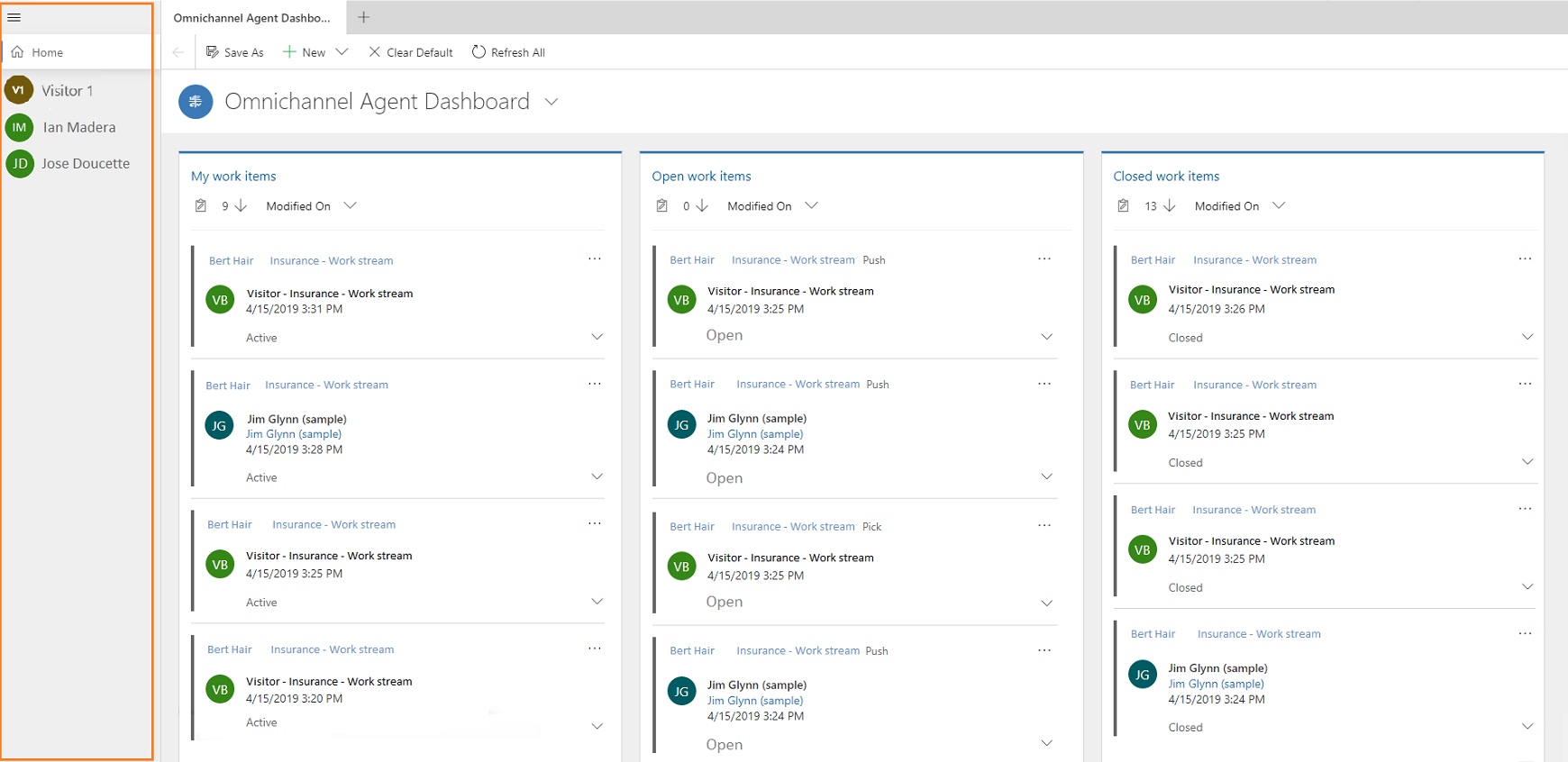
Po uruchomieniu sesji:
- Stan obecności jest uaktualniany zgodnie z konfiguracją ustawioną przez administratora.
- Panel komunikacyjny jest wyświetlany w taki sposób, aby można było wchodzić w interakcje i wymieniać wiadomości z klientem.
- Strona Aktywna konwersacja jest ładowana i wyświetla szczegóły klienta, takie jak nazwa konta, sprawa i podsumowanie konwersacji.
- W panelu karty aplikacji otwiera się strona wyszukiwania w bazie wiedzy.
Rozpocznij sesję
Jako agent możesz uruchamiać sesje na dwa sposoby:
- Rozpocznij sesję ręcznie
- Automatyczne uruchom sesję przy użyciu przychodzącego powiadomienia
Jeśli uruchamiasz sesję z powiadomienia żądania, które jest czatem lub kanałem SMS, stan obecności jest uaktualniany zgodnie z konfiguracją ustawioną dla Ciebie przez administratora. Ponadto, panel komunikacji jest wyświetlany w taki sposób, aby można było komunikować się z klientem.
Ręcznie rozpocznij sesję przy użyciu gestów
Sesja Kontakt i Sprawa
Aby uruchomić sesję, należy użyć gestu kombinacji klawiszy i kliknięcia przycisku myszy. Aby otworzyć sesję sprawy lub kontaktu, można nacisnąć klawisz Shift i wybrać element pracy. Można również wybrać opcję Otwórz z pulpitu nawigacyjnego agenta obsługi wielokanałowej, aby rozpocząć sesję sprawy lub kontaktu.
Sesja Kanał
Sesję można uruchomić na kanale ręcznie z pulpitu nawigacyjnego agenta obsługi wielokanałowej. Wybierz Więcej opcji (...) i wybierz Otwórz lub Wybierz, aby rozpocząć sesję. Opcja Otwórz jest dostępna dla strumieni Moje elementy pracy i Zamknięte elementy pracy. Opcja Wybierz jest dostępna w strumieniach Otwarte elementy pracy.

Automatyczne uruchom sesję przy użyciu przychodzącego powiadomienia
Kiedy zaakceptujesz przychodzące żądanie konwersacji, wybierając przycisk Akceptuj, zacznie się sesja i ładowana jest strona Aktywna konwersacja w obszarze aplikacji ujednoliconego interfejsu.

Praca z wieloma sesjami klientów
Jako agent, podczas pracy nad sprawą otrzymujesz przychodzące żądanie konwersacji i akceptujesz je. To rozpoczyna nową sesję i ładowana jest strona Aktywna konwersacja z kontekstem sesji. Możesz otwierać aplikacje, takie jak Wyszukiwanie w bazie wiedzy, Otwórz rekordy, i inne dowolne aplikacje branżowe dostępne na mapie witryny w panelu karty aplikacji. Aplikacje te można otworzyć, korzystając z gestów i opcji w panelu komunikacja. Aby dowiedzieć się więcej, zobacz Ręczne uruchamianie sesji przy użyciu gestów i Wyświetl panel komunikacji.
W przypadku przełączani się między sesjami niezapisane zmiany nie zostaną utracone i będzie można kontynuować pracę nad nimi.
Na przykład pracujesz nad sprawą wprowadzając nazwę sprawy i jeszcze nie zapisałeś formularza. Nagle otrzymujesz powiadomienie o przychodzącej konwersacji i zaakceptujesz żądanie, co prowadzi do rozpoczęcia nowej sesji. Możesz przełączyć się z powrotem do sesji sprawy i wprowadzone dane są tam nadal dostępne, aby kontynuować.
Trwały czat dla agentów
Jeśli twoja organizacja wybrała czat trwały jako tryb konwersacji, upewnij się, że:
Nie należy kończyć rozmowy; Zamiast tego należy zamknąć rozmowę, tak aby została przeniesiona do stanu oczekiwania, który zwykle wynosi 28 dni lub ma wartość skonfigurowaną w strumieniu pracy.
Należy potwierdzić u klienta, że jego problem został rozwiązany, a następnie zakończyć sesję, wybierając Zakończ. Po zakończeniu czatu historia czatu nie będzie wyświetlana, kiedy klient wróci; Zamiast tego zostanie zainicjowana nowa sesja czatu.
Zamknij sesję
Możesz ręcznie zamknąć dowolną sesję, wybierając przycisk X obok tytułu sesji. Gdy umieścisz kursor nad sesją, zobaczysz przycisk X, a po wybraniu tego przycisku zostanie wyświetlone okno dialogowe z potwierdzeniem.

Tryb panelu sesji
Panel sesji jest domyślnie wyświetlany w trybie rozszerzonym. Aby przełączać się między trybami rozwiń i zwiń, należy użyć ikony Burger. Sesja Domowa jest zawsze zakotwiczona i nie można jej zamknąć. Sesja domowa ukazuje domyślny pulpit nawigacyjny ustawiony dla użytkownika przez administratora.

Tytuł i ikona sesji
Tytuł sesji
Domyślnie tytułem sesji jest nazwa klienta, konta lub tytuł sprawy. W przypadku nieuwierzytelnionego żądania konwersacji tytuł będzie wyświetlany jako gość z liczbą. Na przykład Gość 1.
W przypadku czatu uwierzytelnionego zostanie wyświetlona nazwa kontaktu, konta lub tytułu sprawy.

Ikona sesji
Domyślnie pierwsze dwie litery nazwy sesji są wyświetlane jako ikona sesji.

Alert dotyczący opinii sesji i liczba nieprzeczytanych wiadomości
Alert dotyczący opinii
W przypadku pracy z wieloma sesjami klientów może wystąpić scenariusz, w którym klient może nie być zadowolony. Ponieważ pracujesz równocześnie na wielu sesjach, jeśli ta sesja nie jest w centrum uwagi, potrzebujesz metody identyfikowania opinii dla tej sesji.
Opinia dla sesji wyświetla się w alercie w momencie, gdy opinia osiąga wartość progową określoną przez administratora. Na przykład, administrator ustawił wartość progową jako Nieznacznie negatywna. W związku z tym, kiedy opinia osiągnie Nieznacznie negatywna, możesz wyświetlić alert w okienku sesji na ikonie sesji. Na górze ikony sesji jest wyświetlana ikona wykrzyknika informująca, że to wymaga Twojej uwagi. Gdy umieścisz kursor na ikonie sesji, zobaczysz etykietkę narzędzia, która wyświetla komunikat w następującym formacie:
<tytuł sesji>. Twoja konwersacja wymaga pilnej uwagi.
Przykład 1: Gość 7. Twoja konwersacja wymaga pilnej uwagi.
Przykład 2: Kenny Smith. Twoja konwersacja wymaga pilnej uwagi.
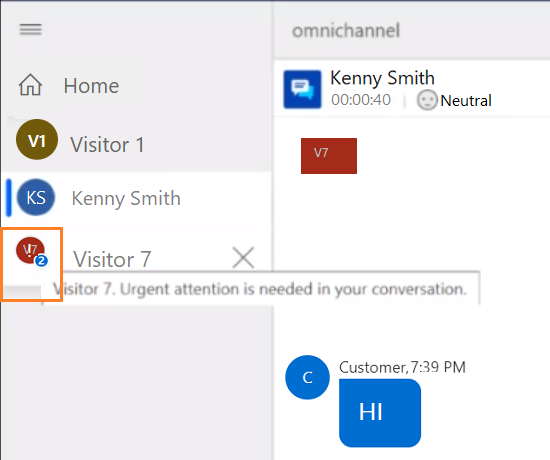
Liczba nieprzeczytanych wiadomości
Podczas pracy nad wieloma sesji klientów może wystąpić scenariusz, w którym możesz otrzymać wiele wiadomości z różnych sesji. Ponieważ pracujesz równocześnie na wielu sesjach, jeśli ta sesja jest w centrum uwagi, potrzebujesz metody zidentyfikowania liczby wiadomości otrzymanych dla konkretnej sesji.
Liczba nieprzeczytanych wiadomości jest wyświetlana na ikonie sesji w panelu sesji. Jeśli liczba wiadomości wynosi co najmniej 10, zostanie wyświetlona ikona plus (+).
Po umieszczeniu kursora na ikonie sesji zostanie wyświetlona etykietka narzędzia, w którym będzie wyświetlana wiadomość w następującym formacie:
<tytuł sesji>. <X> nowe aktualizacje w Twojej konwersacji
X - liczba nieprzeczytanych wiadomości
Przykład 1: Gość 7. 5 nowych aktualizacji w konwersacji.
Przykład 2: Kenny Smith. 5 nowych aktualizacji w konwersacji.
W przypadku wybrania sesji z nieprzeczytanymi wiadomościami sesja znajdzie się w centrum uwagi, a liczba nieprzeczytanych wiadomości zniknie z ikony sesji.
